Win10中最重要的功能之一便是Cortana微软小娜搜索,默认情况下她在任务栏中以搜索框的形式显示,并且当大家将自己电脑上的操作系统升级到Win 10的时候,桌面上的微软小娜搜索框占据了任务栏很大地方,如下图所示: ▲任务栏中的Cortana搜索框 如果用户觉得搜索框太占地方,可以在任务栏右键菜单—搜索(Cortana)中选择“隐藏”或“显示Cortana图标”。 ▲在任务栏右键菜单—Cortana中可选择显示方式 不过有些刚刚从Win7或Win8.1升级到Windows10的朋友可能会发现无法在任务栏中显示Cortana搜索框,菜单中也没有对应的选项,那么怎么解决呢?下面小编就为大家详细介绍一下,又遇到这类问题却不知道怎么解决的朋友可以参考本文! ▲“显示搜索框”菜单消失 之所以会出现这一问题,是因为系统任务栏使用了小图标,此时因为在任务栏中无法容纳搜索框,系统自动屏蔽了对应的选项
Win10中最重要的功能之一便是Cortana微软小娜搜索,默认情况下她在任务栏中以搜索框的形式显示,并且当大家将自己电脑上的操作系统升级到Win 10的时候,桌面上的微软小娜搜索框占据了任务栏很大地方,如下图所示:
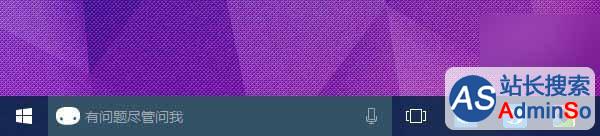
▲任务栏中的Cortana搜索框
如果用户觉得搜索框太占地方,可以在任务栏右键菜单—搜索(Cortana)中选择“隐藏”或“显示Cortana图标”。

▲在任务栏右键菜单—Cortana中可选择显示方式
不过有些刚刚从Win7或Win8.1升级到Windows10的朋友可能会发现无法在任务栏中显示Cortana搜索框,菜单中也没有对应的选项,那么怎么解决呢?下面小编就为大家详细介绍一下,又遇到这类问题却不知道怎么解决的朋友可以参考本文!

▲“显示搜索框”菜单消失
之所以会出现这一问题,是因为系统任务栏使用了小图标,此时因为在任务栏中无法容纳搜索框,系统自动屏蔽了对应的选项。
解决办法:
• 首先在任务栏空白处右键单击,选择“属性”。
• 在打开的“任务栏和开始菜单属性”中取消勾选“使用小任务栏按钮”选项,点确定。

之后再查看任务栏右键菜单—搜索,就能看到“显示Cortana图标”选项了。
以上操作对于已经熟悉Win10的朋友来说应该是小菜一碟,但对于新手来说可能会犯迷糊,希望能够帮助到遇到此问题的朋友。
标签: Win10 无法 任务 栏中 显示 Cortana 微软 小娜 搜索
声明:本文内容来源自网络,文字、图片等素材版权属于原作者,平台转载素材出于传递更多信息,文章内容仅供参考与学习,切勿作为商业目的使用。如果侵害了您的合法权益,请您及时与我们联系,我们会在第一时间进行处理!我们尊重版权,也致力于保护版权,站搜网感谢您的分享!






